Авторы многопользовательского шутера Warface регулярно интегрируют новые технологии для улучшения графики и повышения производительности. В этом году была внедрена технология Texture Streaming, а в последнем сезонном обновлении были изменены алгоритмы сглаживания и появились новые. Ниже вы можете прочитать официальный гайд от разработчиков, в котором подробно рассматриваются настройки графики.
Подробнее о настройках
Напомним: качество графики можно изменить в специальном разделе настроек игры. Найдите оптимальное сочетание для своего компьютера! Подробнее об основных пунктах расскажем ниже.
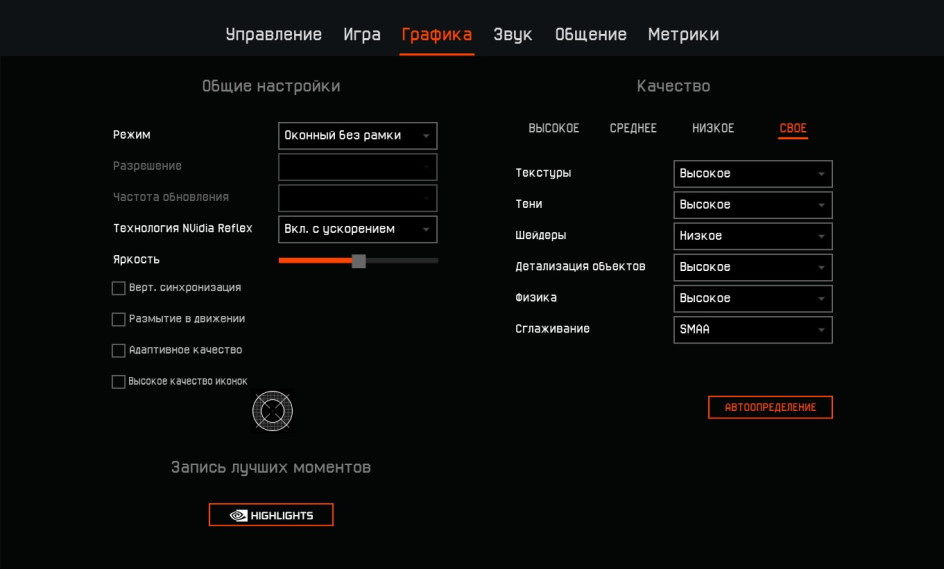
Шейдеры и тени
Шейдеры и тени — самые ресурсозатратные процессы обработки кадров. Рекомендуем в первую очередь обращать внимание на эти пункты: общая производительность игры зависит от них.
Тени очень полезны в бою — они могут помочь определить, стоит ли противник за углом. Шейдеры влияют на различные эффекты окружения и отражения.
Как сделать мувик по CS:GO, Warface и другим играм. Обучение
Текстуры
От этой настройки зависит качество текстур объектов на картах. Здесь важнее всего видеопамять — чем ее больше, тем лучше. Для части контента (например, некоторые спецоперации) на высоком качестве текстур рекомендуется видеокарта с 4 ГБ видеопамяти, особенно если вы играете на мониторах с высоким разрешением.
Физика
Наименее ресурсозатратный параметр. Он отвечает за динамические объекты — например, траву и листья на деревьях.
Прочее
Сглаживание
В последнем обновлении мы изменили алгоритмы сглаживания изображения. Сейчас вам доступны на выбор TSAA и SMAA. Для слабых видеокарт мы рекомендуем отключить сглаживание, а если у вас высокопроизводительный графический ускоритель или вы — любитель делать красивые скриншоты и записывать видео, то можете включить один из типов сглаживания в зависимости от ваших потребностей.
- SMAA: не дает большой нагрузки, но снижает детализацию — мелкие объекты размываются.
- TSAA: более тяжелый тип сглаживания, но при этом выше качество.
NVIDIA Reflex
Современные графические ускорители NVIDIA поддерживают технологию NVIDIA Reflex — она повышает отзывчивость и незначительно снижает задержки ввода (input lag). Проверьте ее доступность в настройках — если у вас есть возможность включить, активируйте ее.
Режим «Оконный без рамок»
Если вы еще не пользовались этой возможностью — попробуйте! Этот режим сохраняет привычный вам полноэкранный формат, добавляя при этом некоторые удобства — к примеру, быстрое сворачивание и разворачивание клиента, а также возможность управления курсором за пределами игры при использовании нескольких мониторов.
Кстати, среди игроков распространено мнение, что в оконном режиме не работает повышенная частота обновления (например, 144 Гц). Вопреки слухам, можем сказать обратное — игра будет работать с повышенной частотой обновления (используется значение, установленное в настройках системы по умолчанию).
ТОЛЬКО НУБ не ЗНАЕТ ЭТОГО в WARFACE! — СЕКРЕТНЫЕ НАСТРОЙКИ ВАРФЕЙС ДЛЯ СКИЛЛА и ПОДНЯТИЯ ФПС!
Вертикальная синхронизация
Эта возможность помогает избавиться от различных «рывков» изображения, при этом ограничивая максимальную частоту кадров на значении частоты обновления монитора. Рекомендуем включать ее только если у вас нестабильное значение FPS и это вызывает неудобства.
У меня слабый ПК. Как мне повысить FPS?
В таком случае вам может помочь снижение качества графики (желательно до низкого уровня) и разрешения экрана, а также отключение сглаживания и размытия в движении. Это — самый эффективный способ повышения FPS на слабых системах.
Все еще испытываете неудобства, производительности вашего компьютера не хватает для части игрового контента? Включите в настройках адаптивное качество. Эта возможность снижает качество изображения в реальном времени, чтобы достигать 30 FPS.
Рекомендации по настройкам графики
Ниже — примеры различных настроек графики, в зависимости от компьютера и предпочтений игрока.
Производительный ПК, PvP
Если у вас мощный ПК и вы предпочитаете PvP-режим — рекомендуем использовать настройки графики как на скриншоте ниже. В данном случае шейдеры установлены на низком уровне — это позволит вам не отвлекаться на различные эффекты в бою, а хорошее сглаживание поможет на дальних дистанциях.
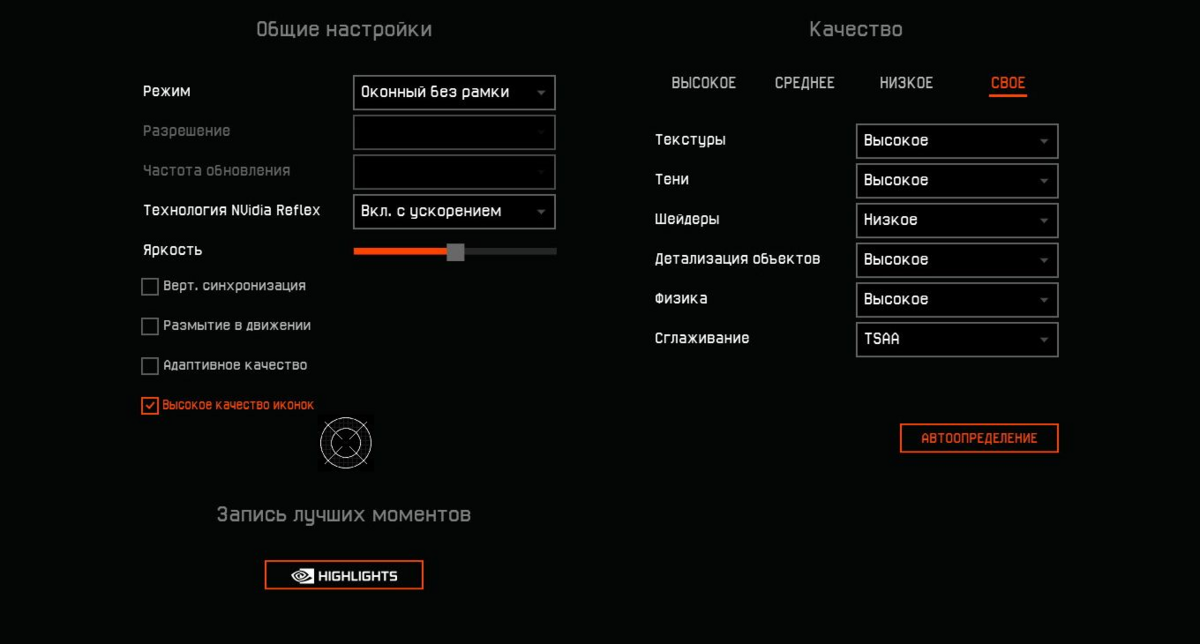
Производительный ПК, качество
У вас мощный компьютер, вы любитель красивой графики и спецэффектов? Можете ставить все на «максималки»! Особенно порадуют вас красивые локации «Припяти», «Восхода» и «Марса» — обязательно попробуйте пройти их!
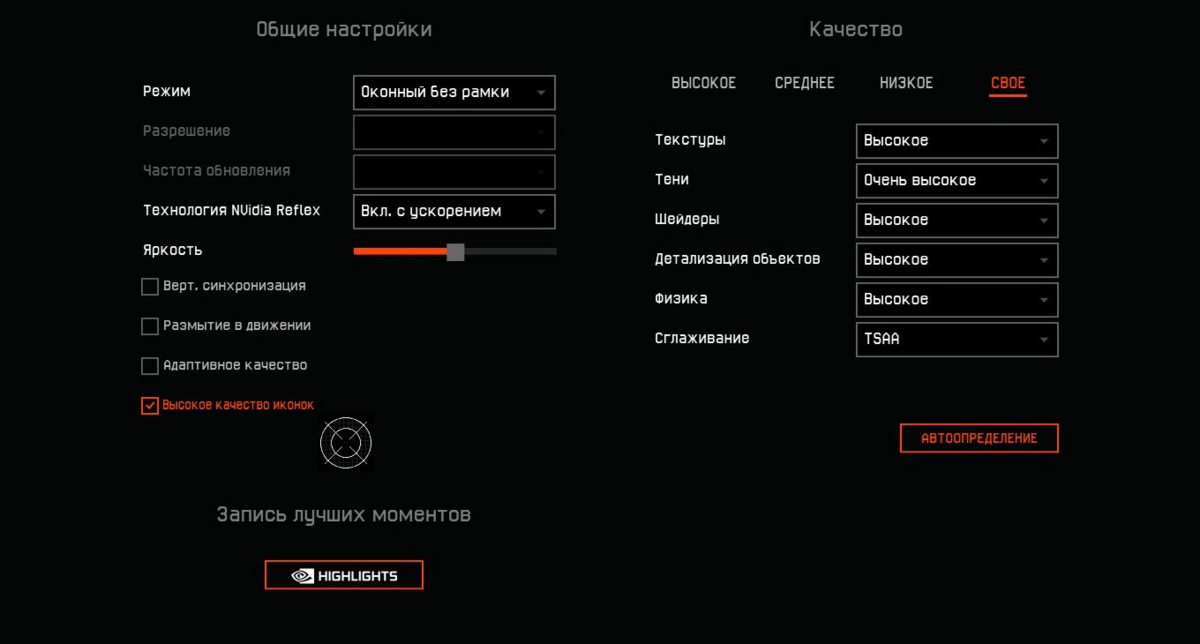
Средний ПК
На системах среднего уровня можно использовать следующий набор настроек графики — с отключением шейдеров и менее требовательным сглаживанием.
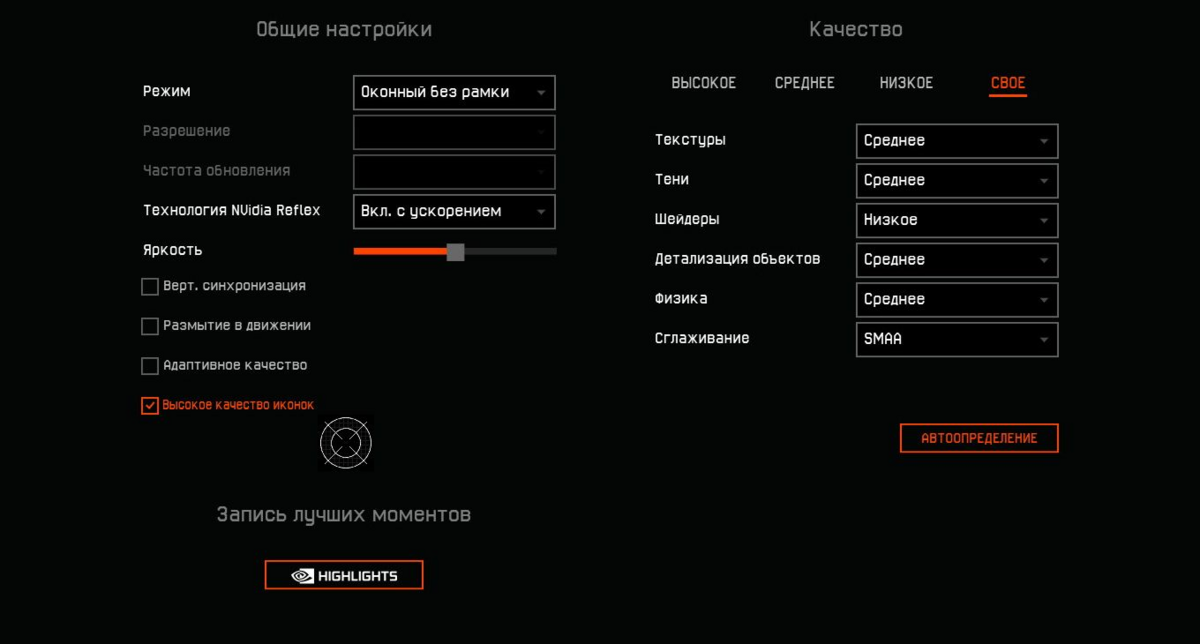
Слабый ПК
У вас слабый ПК или вы по какой-то причине временно используете встроенный в процессор графический ускоритель? В таком случае снижение настроек графики и использование адаптивного качества может вам помочь. Обычно при таких настройках бюджетные устройства позволяют играть с 60 FPS на большинстве карт. Если производительности все равно недостаточно, можно также снизить разрешение экрана.
Источник: mmo13.ru
Оптимизация ПК: базовое руководство

Как мы узнали из недавно проведенного исследования, некоторые игроки Warface обладают достаточно слабыми ПК и не имеют возможности их обновления. Помимо этого, определенные трудности наблюдаются и при игре на компьютерах среднего уровня.
Можно ли улучшить качество игры, не обновляя ПК? В некоторых случаях — да! Ниже приведены базовые советы , которые могут решить ряд проблем с производительностью.
Оглавление
- Первые шаги
- Оборудование
- Очистка
- Замер температуры
- Улучшение охлаждения ПК
- Блок питания
- Состояние ОС
- Обновление драйверов
- Удаление ненужных программ
- Автозагрузка
- Обновление ОС и отказ от пиратских Windows
Первые шаги
В первую очередь необходимо определить, насколько сильно возможности процессора, видеокарты и оперативной памяти вашего ПК не отвечают потребностям используемых программ. Безусловно, в некоторых случаях поможет только обновление оборудования, но если ваш компьютер «тормозит» с 8 Гб ОЗУ, а процессору и видеокарте не более 5 лет — следует обратить внимание на их состояние, а также проверить ОС.
При затруднениях с выполнением рекомендаций лучшее решение — обратиться в сервисный центр, где вам гарантированно помогут!
Оборудование
Очистка
Нерегулярная очистка компьютера от пыли может привести к ухудшению охлаждения оборудования (подробнее — в следующем блоке).
Очистку от пыли рекомендуется делать несколько раз в год
Если вы уверены в своих силах, очистку ПК от пыли можно произвести самостоятельно. Ниже описан самый базовый способ.
- Выключите компьютер и отсоедините его от сети.
- Снимите боковую крышку корпуса для удобного доступа к компонентам.
- Возьмите чистую и сухую кисточку, аккуратно смахните пыль с металлических конструкций и плат, затем удалите ее с помощью пылесоса.
Вместо пылесоса можно использовать баллон со сжатым воздухом — он лучше справится с участками пыли, до которых тяжело добраться. Необходимо очистить все содержимое корпуса, включая провода, решетки охлаждения и блок питания изнутри. Особое внимание стоит уделить кулерам видеокарты и процессора.
Обратите внимание!
- Оборудование нельзя тереть тряпкой или ватой, а также смачивать водой.
- Сильный напор сжатого воздуха с очень близкого расстояния может повредить некоторые компоненты ПК.
Чистка необходима и ноутбукам, однако в этом случае разборка корпуса может оказаться куда более сложным и рискованным мероприятием.
Замер температуры
Перегрев может привести не только к снижению производительности оборудования, но и к его выходу из строя. Это касается не только процессора и видеокарты, но также других комплектующих — например, жестких дисков.
Рекомендуется регулярно замерять температуру оборудования
К сожалению, в Windows отсутствует возможность прямого мониторинга температуры компонентов, однако для этого существует множество бесплатных сторонних программ.
Рабочую, пиковую и критическую температуру компонентов можно найти на сайте производителя оборудования, указав модель в строке поиска продукции. Чтобы узнать комплектующие вашего ПК, найдите его товарный чек или воспользуйтесь средством диагностики DirectX (Win+R → dxdiag → OK).
Улучшение охлаждения ПК
Между процессором и радиатором наносится теплопроводящая паста, реже — специальная наклейка. Они нужны для увеличения площади прямого соприкосновения и эффективного отведения тепла.
Со временем термопаста теряет свои теплопроводящие свойства и нуждается в замене. На срок службы влияет режим использования компьютера, модель процессора, состав термопасты и некоторые другие факторы. Лучшим индикатором необходимости замены термоинтерфейса является повышение рабочей температуры оборудования. Если вы раньше не занимались самостоятельной заменой термоинтерфейса, рекомендуем обратиться к специалистам.
Повышение рабочей температуры оборудования может сигнализировать о необходимости замены термопасты
Эффективное охлаждение комплектующих также зависит от вида, производителя и модели системы охлаждения. Зачастую радиатор и кулер, идущие в комплекте с оборудованием, не предназначены для работ под высокой нагрузкой. Поэтому, если замена термоинтерфейса не дала видимого улучшения, имеет смысл задуматься о замене системы охлаждения.
Еще одной причиной недостаточного охлаждения может стать отсутствие или недостаточная мощность вентиляторов в корпусе ПК, из-за чего горячий воздух циркулирует в нем, а не отводится наружу.
Блок питания
Оценивая свой ПК, многие забывают о блоке питания — а между тем, его состояние и характеристики крайне важны для стабильной работы оборудования при нагрузках, особенно в играх. Хорошие блоки питания проходят специальную сертификацию (например, программа 80 PLUS).
Что нужно помнить?
- Блок питания должен иметь запас мощности хотя бы в 20% с учетом подключенных устройств-потребителей. Недостаток мощности может стать одной из причин самопроизвольного выключения ПК.
- Качественный блок питания должен выдавать стабильный постоянный ток. Например, «проседания» на линии видеокарты вполне могут быть причиной проблем в ее работе.
Следствием плохой работы блока питания является отключение компьютера в момент игры, а также частые «синие экраны смерти». В этом случае имеет смысл обратиться к специалисту или приобрести новый БП. С подбором помогут специальные калькуляторы мощности, которые можно найти в сети.
Операционная система
Состояние ОС
Состояние и стабильная работа операционной системы не менее важны, чем состояние оборудования. Некорректно настроенная или поврежденная ОС может приводить к самопроизвольному закрытию клиента, «тормозам» и прочим проблемам.
Если объем установленной оперативной памяти на ПК 8 Гб и выше, но в диспетчере задач использование памяти достигает 100%, имеет смысл отследить, на что же тратится ресурс и отключить ненужные программы во время игры.
Не менее важно для работы игр и ОС и состояние жесткого диска. Он должен быть достаточно быстрым (не менее 7200 об/мин для HDD) и иметь хотя бы 20% свободного пространства. Следить за состоянием диска можно с помощью встроенных в Windows утилит (ПКМ по иконке жесткого диска → Свойства → Сервис).
Вместо обычного жесткого диска вы можете использовать более быстрые твердотельные накопители — SSD. Установка игры на них позволит ускорить загрузку в матчи и в некоторых случаях избавиться от «просадок» кадровой частоты (FPS).
Обновление драйверов
Для оптимизации и устранения ошибок работы оборудования с новыми версиями смежных программ важно регулярно обновлять драйверы. Например, старый драйвер видеокарты может оказаться причиной «фризов» в игре.
Рекомендуется регулярно обновлять драйверы оборудования
Исключение составляет редкое или устаревшее оборудование, для которого проблематично найти свежий драйвер, а также ПО, не поддерживающее новые версии драйверов.
Удаление ненужных программ
Любая ОС с момента установки «обрастает» большим количеством приложений. Часть из них может ежедневно запускаться в автозагрузке и расходовать ресурсы ПК.
Некоторые программы появляются на ПК в связке с другими — например, утилиты для обновления драйверов или необходимые для некоторых игр приложения от разработчика. Не все они удаляются вместе с «родительским» приложением (давно пройденной игрой, например), но продолжают висеть мертвым грузом на вашей ОС.
Рекомендуется удалять программы, которые не планируется использовать в дальнейшем
Наиболее удобный способ контролировать приложения на ПК — служба «Программы и компоненты» в «Панели управления». Там вы можете ознакомиться со списком установленных программ и удалить ненужные.
Важно случайно не удалить служебное ПО от производителя комплектующих или Microsoft — обычно оно отвечает за корректную работу системы. Узнать назначение «непонятных» программами можно в сети.
Также важно помнить, что использование нескольких антивирусов одновременно также может негативно сказаться на производительности вашего ПК.
Автозагрузка
Далеко не все программы требуют обязательного запуска при каждом включении компьютера, однако эта опция может быть включена при их установке. Исправить это можно с помощью службы «Настройки системы» (Win+R → msconfig → OK). На вкладке «Автозагрузка» отмечены программы, которые запускаются при включении ПК. Снимите отметки с тех, что не требуются постоянно.
Избыток программ в «Автозагрузке» может замедлить работу ОС
Осторожно! Не отключайте автозагрузку антивирусов и служебных программ. Узнать назначение «неизвестных» продуктов можно в сети.
Обновление ОС и отказ от пиратских Windows
Рекомендуется регулярно обновлять операционную систему: ее актуальные версии, как правило, имеют меньше ошибок и уязвимостей, а значит — работают стабильнее.
Игра может работать с ошибками на ОС неактуальной или нелицензионной версии
Отдельно стоит отметить, что ни один разработчик не гарантирует работу своей программы на нелицензионных версиях Windows. Авторы таких «сборок» иногда останавливают или удаляют компоненты системы, которые могут потребоваться для запуска нужного вам приложения.
Конечно, это далеко не все, что можно сообщить по теме. Мы уверены: наши игроки также знают много полезных советов по тому, как заставить ПК работать лучше. Предлагаем поделиться ими в комментариях! Возможно, именно ваша рекомендация позволит сделать чью-то игру комфортнее.
Источник: ru.warface.com
Повышение FPS в игре Warface
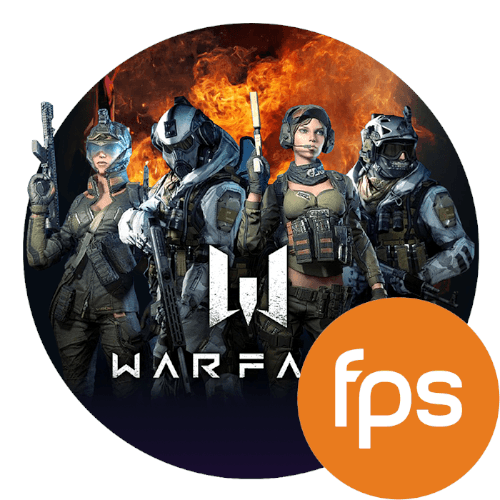
Прежде всего, чтобы повысить частоту кадров в Warface, необходимо откорректировать параметры графики, задав наиболее низкие настройки. В игре это выполняется в меню «Графика». Чтобы вручную не изменять все значения, нужно кликнуть по пункту «Низкое», расположенному в блоке «Качество». Если после применения заданных параметров ситуация не изменилась, требуется поменять разрешение на более низкое. После внесения всех правок обязательно нужно нажать по кнопке «Принять».
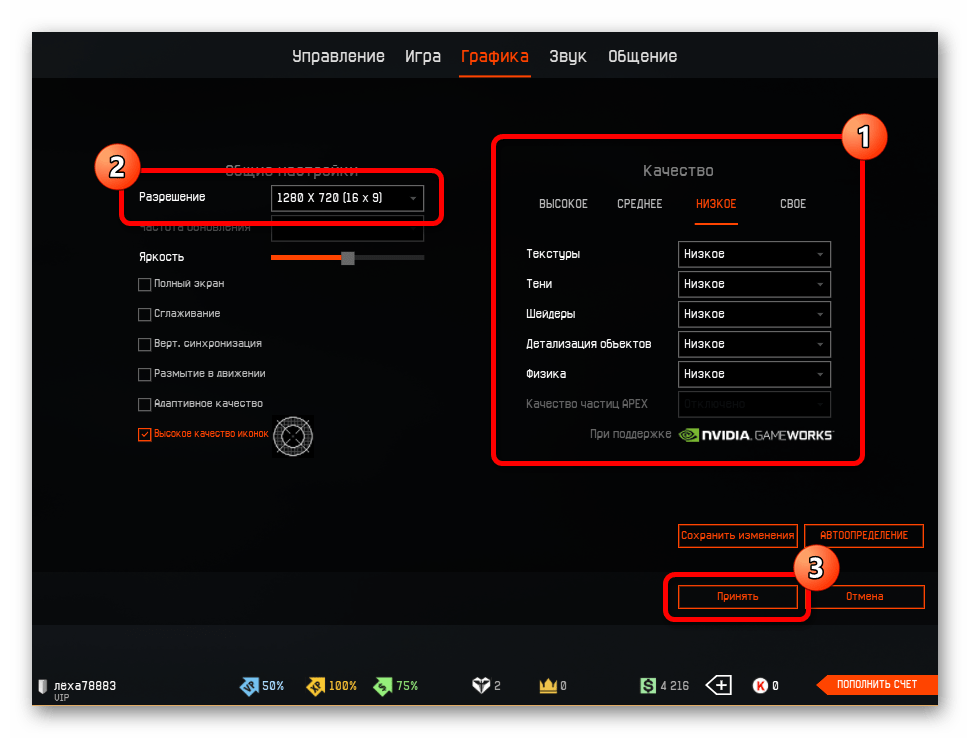
Если внутрипрограммными методами изменить разрешение не получается, рекомендуется воспользоваться специальным программным обеспечением. В другой статье на сайте представлен список приложений со ссылками на их скачивание.
Способ 2: Оптимизация игры
Штатные параметры операционной системы могут плохо сказываться на производительности в Warface. Улучшить ситуации помогут специальные программы, функции которых напрямую направлены на ускорение игр. У нас на сайте есть содержательная статья, где собраны самые популярные приложения этой категории.
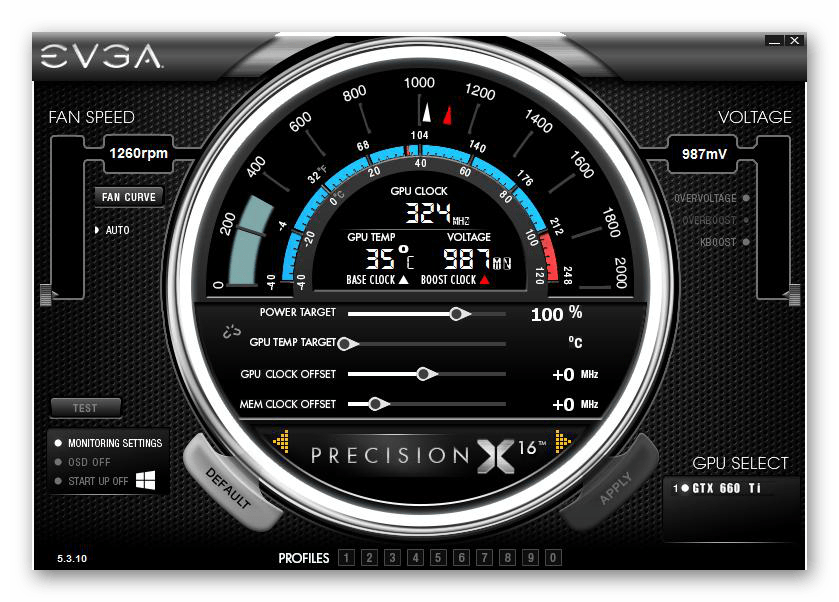
Способ 3: Освобождение места на диске и в оперативной памяти
Засоренность внутреннего накопителя негативно сказывается на производительности не только операционной системы, но и запускаемых в ней игр, включая Warface. Необходимо выполнить очистку диска с помощью штатных средств или специализированного программного обеспечения. Также нужно оптимизировать оперативную память, удалив оттуда лишнюю информацию. Подробные инструкции по выполнению этих действий представлены в тематической статье на нашем сайте.
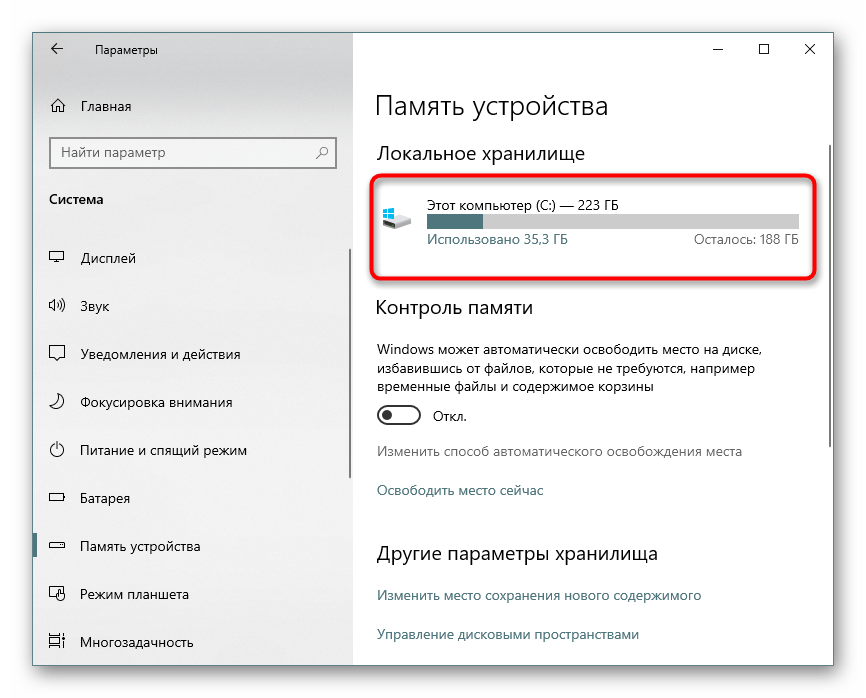
Способ 4: Закрытие ненужных программ
Несмотря на многозадачность современных компьютеров, некоторые из них не способны одновременно запускать множество программ без потери производительности. В случае появления заметного снижения частоты кадров, необходимо закрыть фоновые приложения. Наиболее эффективно это делать через «Диспетчер задач». Подробное руководство представлено в соответствующей статье на нашем сайте.
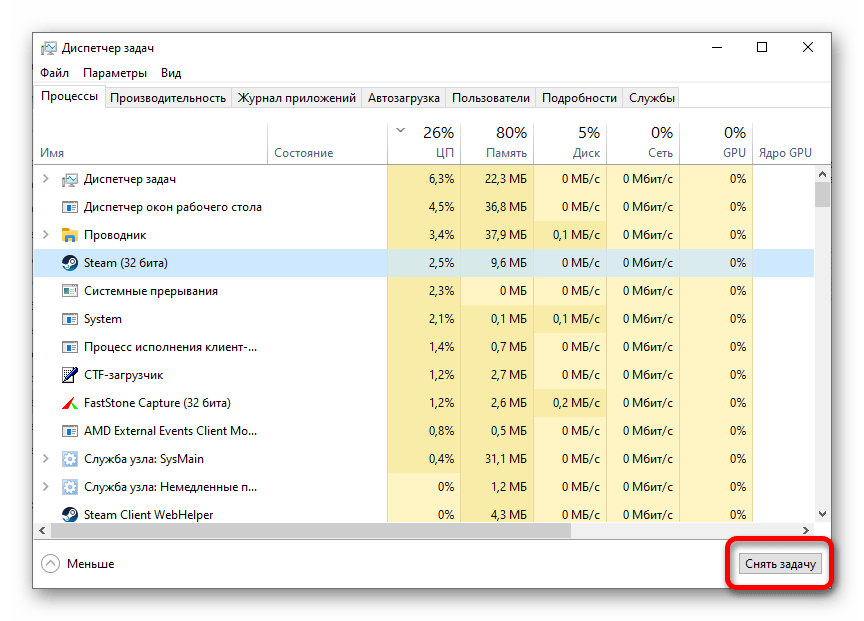
Способ 5: Обновление драйверов видеокарты
В основном на производительность в играх затрачивается мощность видеокарты, и если для нее не установлены соответствующие драйвера, FPS может сильно проседать, из-за чего появляются подлагивания и зависания. В случае возникновения проблем следует проверить и при необходимости переустановить программное обеспечение видеочипа. Делается это путем использования штатных инструментов операционной системы или посредством специализированных приложений, которые в автоматическом режиме скачивают и устанавливают драйверы.
На нашем сайте есть тематические статьи, посвященные данной теме, рекомендуем ознакомиться с ними перед выполнением каких-либо действий.
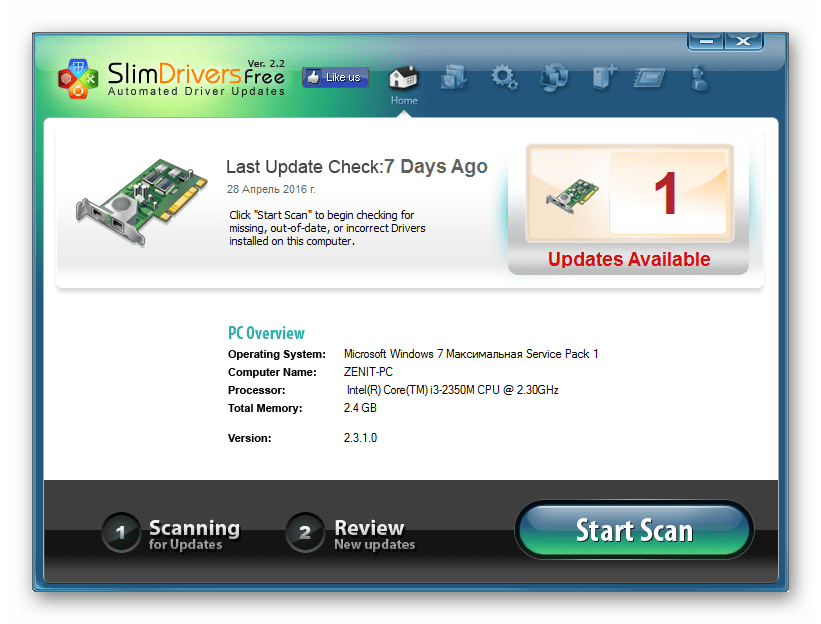
Также есть материал об обновлении драйверов видеокарты от определенного производителя. Если известна марка и модель оборудования, нужно руководствоваться приложенными в них инструкциями.
Подробнее: Как обновить драйверы видеокарты AMD Radeon / NVIDIA
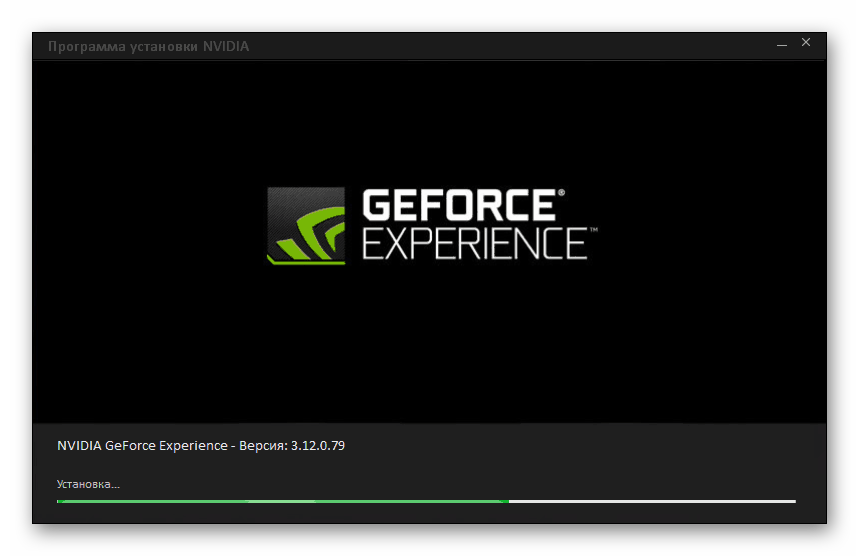
Способ 6: Редактирование параметров электропитания
Операционная система имеет инструменты для управления питанием компьютера. Если в настройках задан параметр, направленный на снижение потребления электроэнергии, мощность видеокарты может быть сильно урезана, из-за чего в Warface появляются проблемы с частотой кадров. Необходимо проверить и при необходимости откорректировать эти значения, что делается следующим образом:
- Откройте окно для ввода команд посредством нажатия горячих клавиш Win + R. Впишите значение control и нажмите Enter.
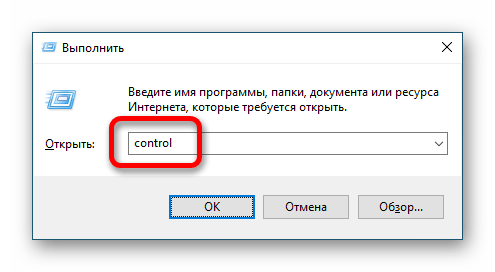
- Выставьте режим просмотра основного меню панели «Крупные значки» и выберите пункт «Электропитание».
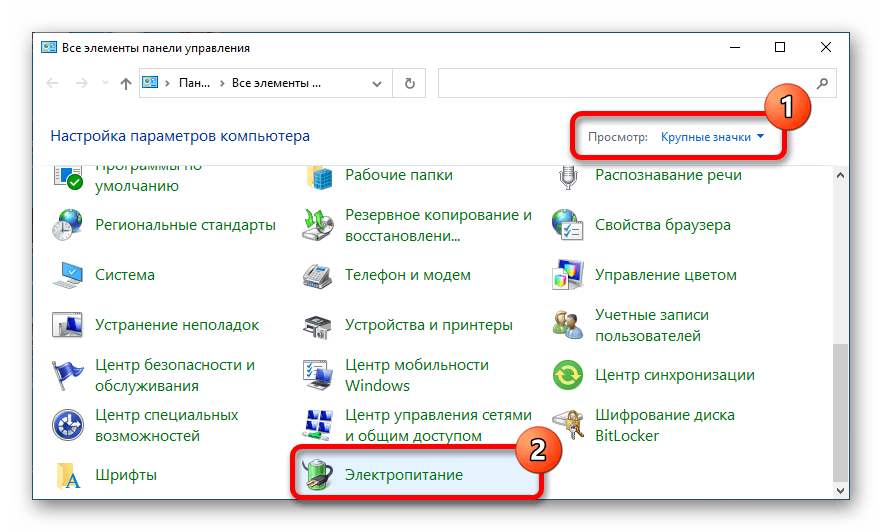
- Установите переключатель в положение «Высокая производительность», после чего перезапустите компьютер, чтобы изменения немедленно вступили в силу.
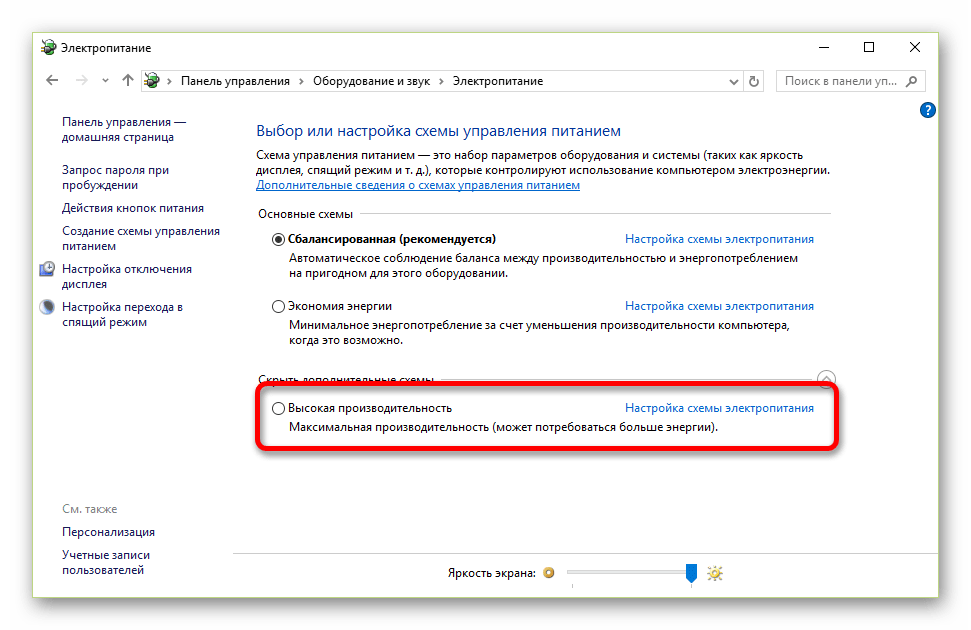
Внимание! В зависимости от модели ноутбука или комплектующих компьютера в меню может не быть указанной схемы электропитания. В таких случаях важно выбирать значение, отличное от «Экономия энергии».
Способ 7: Активация режима производительности
Компанией, производящей видеокарты NVIDIA, было разработано специальное программное обеспечение, которое позволяет управлять функциями системы на кристалле. Такая панель управления позволяет существенно повысить производительность видеочипа в играх, что позволит избавиться от просадок FPS. Для этого необходимо выполнить следующие действия:
- Запустите «Панель управления NVIDIA» и перейдите в раздел «Регулировка настроек изображения с просмотром», где установите переключатель в положение «Настройки согласно 3D-приложению». После этого нажмите «Применить». Подробнее: Как открыть «Панель управления NVIDIA»
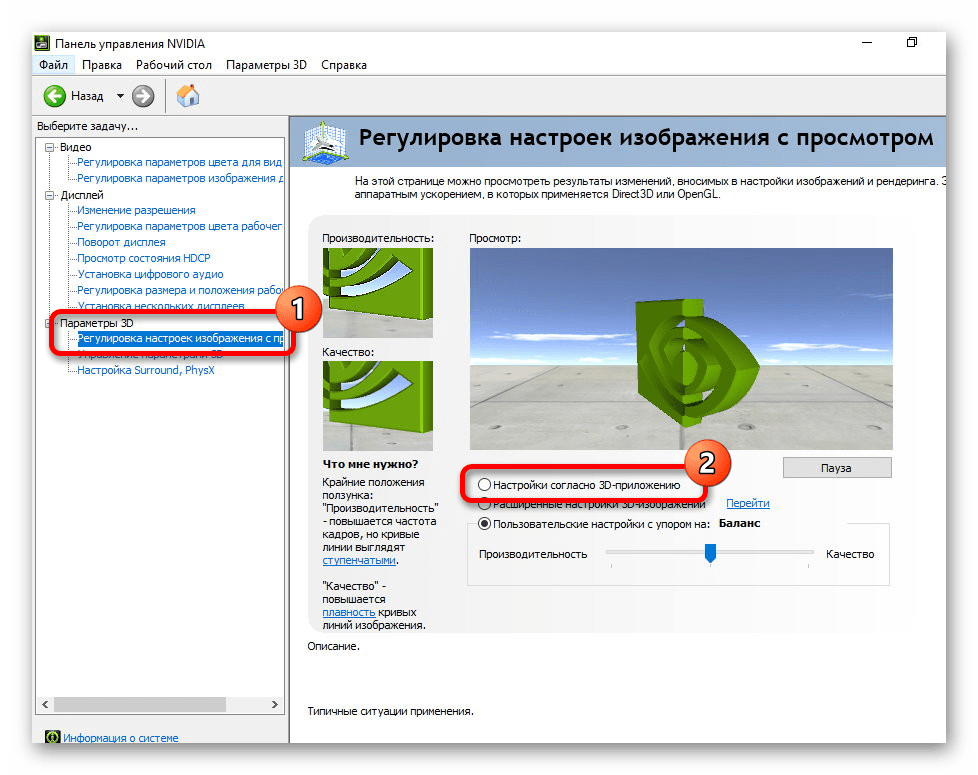
- На боковой панели слева откройте раздел «Управление параметрами 3D». В блоке «Использовать следующие настройки 3D» на вкладке «Глобальные параметры» измените значения переменных на следующие:
ПараметрЗначение CUDA — графические процессоры Все Анизотропная фильтрация Выкл. Вертикальный синхроимпульс Использовать настройку 3D-приложения Затенение фонового освещения Выкл. Максимальное количество заранее подготовленных кадров Использовать настройку 3D-приложения Потоковая оптимизация Автоматически Режим управления электропитанием Адаптивный Сглаживание — гамма-коррекция Выкл. Сглаживание — параметры Выкл. Сглаживание — прозрачность Выкл. Сглаживание — режим Выкл. Тройная буферизация Выкл. Ускорение нескольких дисплеев/смешанных ГП Режим многодисплейной производительности Фильтрация текстур — анизотропная оптимизация по выборке Выкл. Фильтрация текстур — качество Наивысшая производительность Фильтрация текстур — отрицательное отклонение УД Выкл. Фильтрация текстур — трилинейная оптимизация Выкл. Анизотропная фильтрация Выкл. Включить масштабируемые текстуры Выкл. Ограничение расширения Выкл.
Важно! Некоторые параметры, представленные в таблице, могут отсутствовать на разных компьютерах. Это происходит из-за отличий версий драйверов и базовых функций видеокарты.
Все внесенные изменения направлены на снижение настроек графики в играх, что способно в значительной мере повысить частоту кадров в Warface. При необходимости можно поэкспериментировать с параметрами, чтобы добиться хорошего качества изображения с удобоваримым FPS.
Способ 8: Отключение эффектов в Windows
Операционная система потребляет ресурсы компьютера на отрисовку и обработку графических элементов интерфейса. Вы можете снизить расход мощности, изменив соответствующие параметры в настройках Windows. Для этого необходимо сделать следующее:
- Нажмите сочетание горячих клавиш Win + I, чтобы перейти в параметры. Откройте раздел «Система».
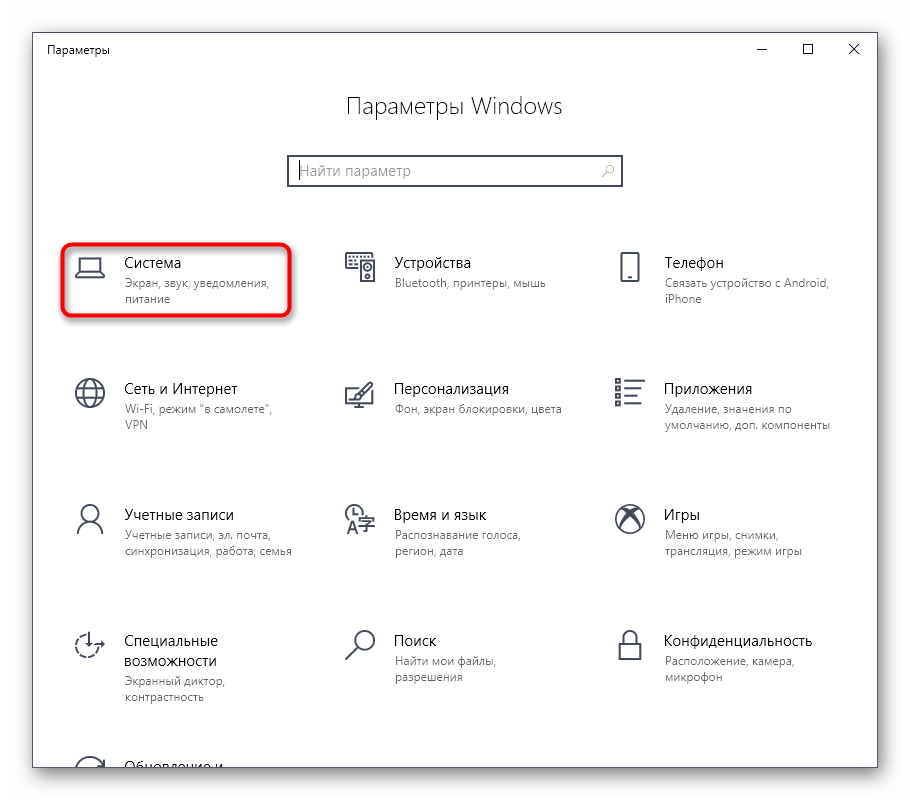
- На вкладке «О системе» кликните по ссылке «Сведения о системе», расположенной в нижней части страницы.
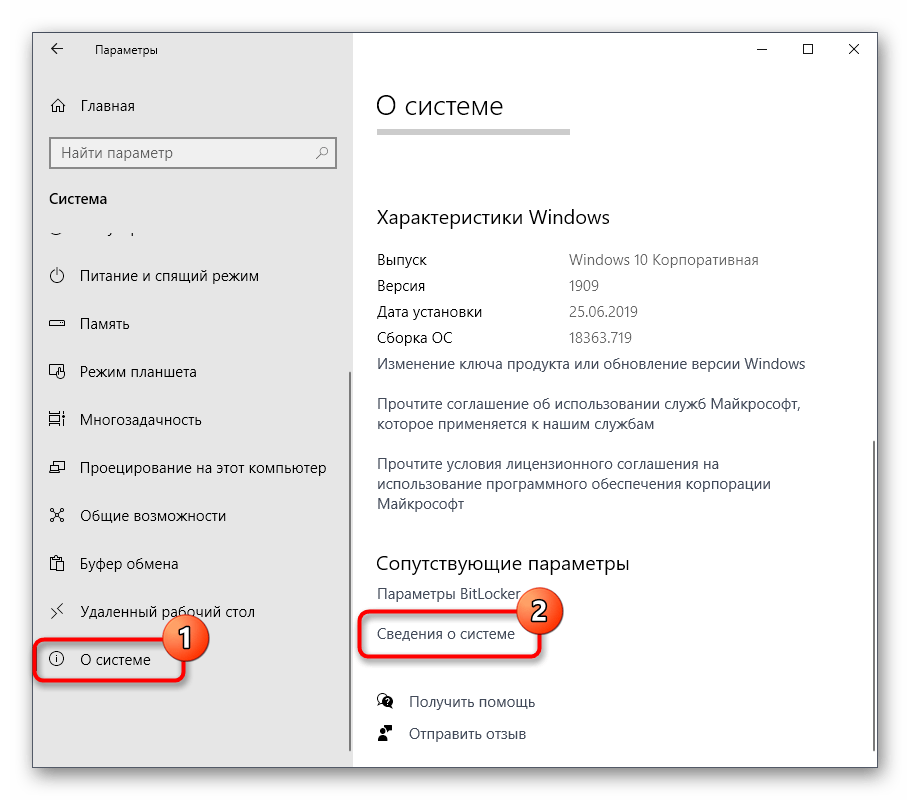
- Появится новое окно «Панели управления», в котором нужно перейти в меню «Дополнительные параметры системы».
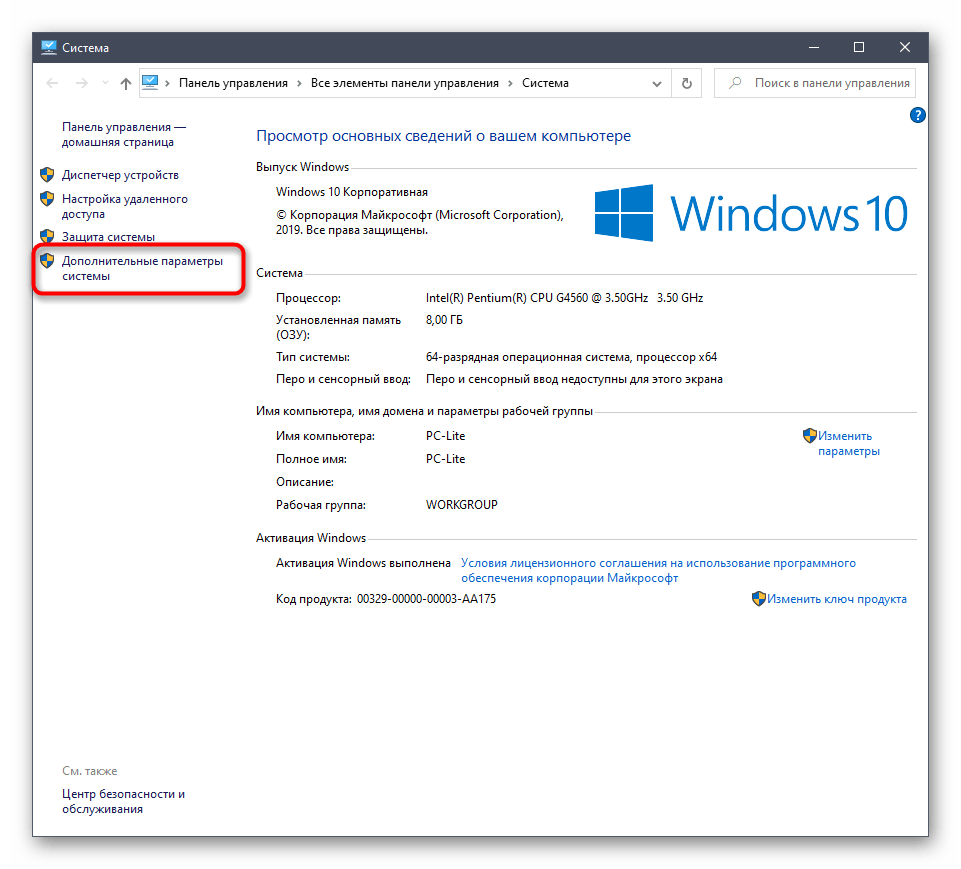
- Находясь на вкладке «Дополнительно», нажмите по кнопке «Параметры», расположенной в блоке «Быстродействие».
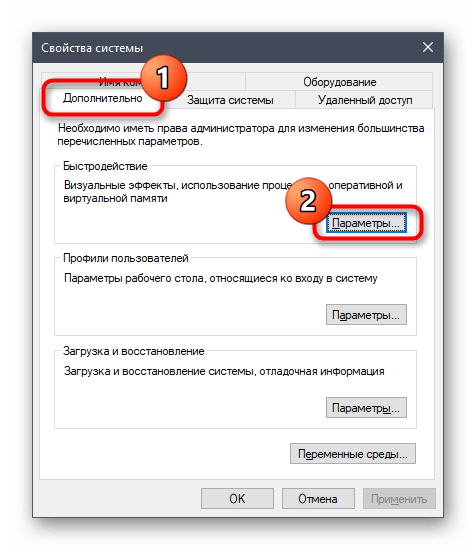
- Перейдите в категорию «Визуальные эффекты» и выберите из списка параметр «Обеспечить наилучшее быстродействие». После этого кликните по кнопке «Применить», а затем «ОК».
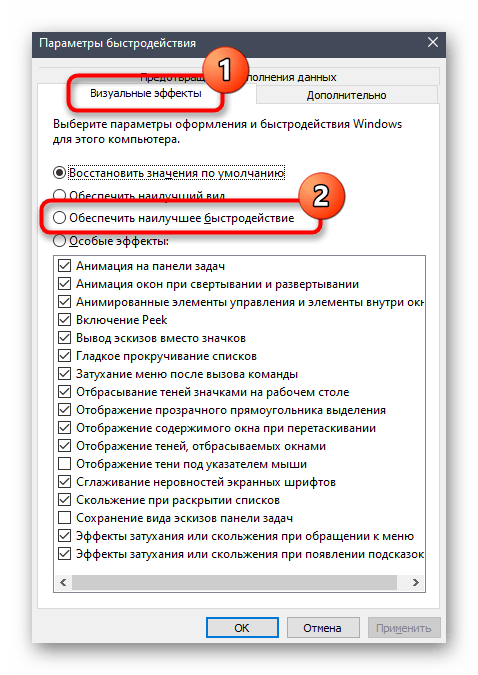
Заданные настройки позволят снизить потребление ресурсов операционной системой, что положительно скажется на производительности в игре. При необходимости можно вручную активировать несколько эффектов, чтобы улучшить визуальную составляющую Windows.
Способ 9: Увеличение файла подкачки
Файл подкачки — это хранилище на жестком диске, куда попадает информация из оперативной памяти в случае критической загруженности. Если игра сильно требовательная, необходимо увеличить выделяемый объем, чтобы оптимизировать процессы и повысить производительность. На сайте есть отдельные статьи, в которых подробно рассказано, как изменить файл подкачки в разных версиях операционной системы.
Подробнее: Как увеличить файл подкачки в Windows 10 / 8 / 7 / XP
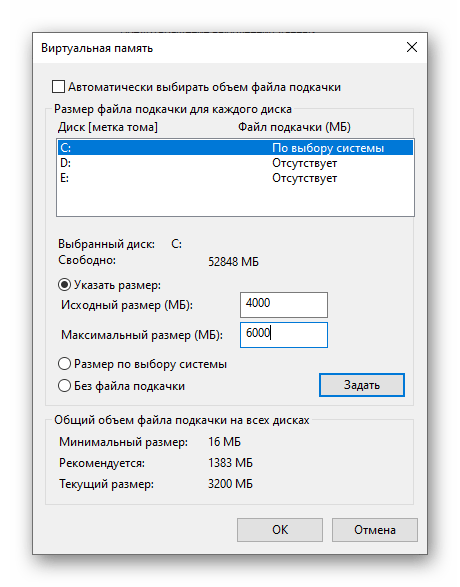
Способ 10: Разгон видеокарты и процессора
При производстве видеокарты и центрального процессора инженерами намеренно вводятся ограничения на базовую мощность оборудования, чтобы продлить срок эксплуатации. При необходимости можно разогнать комплектующие, что положительно отразится на производительности в играх. Но делать это необходимо предварительно ознакомившись с теорией, чтобы в процессе выполнения всех действий не сломать устройство. На нашем сайте есть содержательные статьи, посвященные этим темам.
Подробнее:
Как разогнать видеокарту от AMD / NVIDIA
Как разогнать процессор AMD / Intel

Если теория изучена, необходимо определиться с программным обеспечением, посредством которого будет выполняться разгон. На сайте есть несколько материалов по этой теме.
Подробнее:
Программы для разгона видеокарты AMD / NVIDIA
Программы для разгона центрального процессора AMD / Intel
Источник: lumpics.ru